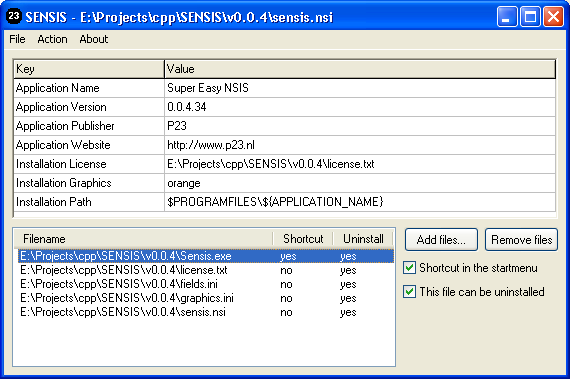Sök gärna med hjälp av Ctrl+f All information om varje profil ligger i respektive hemkatalog. I filen
.bash_history sparas alla kommandon som du skriver i bash vilket gör att du med upp och ned pilarna på tangentbordet kan bläddra mellan tidigare skrivna kommandon.
Filen
.bash_logout läses av datorn när du loggar ut hetl enkelt.
Filen
.bash_profile innehåller information om din profil.
Filen
.bashrc läses in varje gång du startar ett nytt skal (ex. bash (=
born
again
shell)) här skriver du in dina personliga alias.
Filen
/etc/bashrc är den globala bashrc filen som kopieras till en nybliven användares hemkatalog.
Kommandon för enkel systemadministration. Användare: När du är inloggad som en normal användare med begränsade rättigheter kan du enkelt övergå till super user identitet genom att skriva
suvid bash-prompten. Du får då en förfrågan om lösenord vilket är samma som för
root. Att skapa en användare: Till att börja med måste du skapa en grupp som din användare skall tillhöra ex.
kompisar: groupadd -g 500 kompisar -> -g = gruppens identitesnummer
groupdel kompisar -> för att ta bort gruppen kompisar.
Sedan för att lägga till en användare bör du skapa en hemkatalog för respektive användare. Förslagsvis läggs denna i katalogen
/home/användare nu skapar jag en användare åt min kompis micke
md /home/micke -> skapar hemkatalogen micke.
adduser -u 501 -g 500 -d /home/micke -> skapar en användare med id# 501 gruppid 500 (kompisar) med hemkatalogen /home/micke
passwd micke -> ger användaren ett lösenord som du får skriva in två ggr.
Användarrättigheter: För att ändra läs-, skriv- och körrättigheter använder man sig av kommandot
chmod. Med hjälp av olika sifferkombinationer kan man begränsa rättigheterna för ägare gruppmedlemmar och andra.
r =
read har ett siffervärde på 4
w =
write har ett siffervärde på 2
x = e
xecute har ett siffervärde på 1
Med hjälp av detta kan du kombiner siffrorna för att ge rwx rättigheter för ägare, gruppmedlemmar och andra.
ex. jag skapar en fil genom att skriva:
> fil -> detta ger mig en tom fil med namnet
filNu vill jag ge mig själv fullständig rättighet till filen medans gruppmedlemmarna och andra bara skall ha läs- och körrättighetter
chmod 755 fil.Om du nu vill kontrollera att det blev rätt skriver du
ls -l -> -l ger listformat.
då kommer det se ut något sådant här.
-rwxr-xr-x 1 root root 0 XXXXXXX fil -> X = datum då filen skapades.
Mer om filrättigheter Om man vill att alla filer som skapas av en viss användare skall ha vissa användar egenskaper använder man sig
umask. detta skriver man in i filen ~/.bashrc (~ = tilde vilket motsvarar hemkatalogen.)
ex
umask 022 -> ger fullständiga rättigheter till ägare men skriv- och körrättigheter till gruppmedlemmar och andra. Umask fungera tvärt emot
chmod när du använder umask väljer du vilka rättigheter respektive användare
inteskall få.
För att ändra ägare till en fil används kommandot
chown ägare:grupp filnamn.Om jag till exempel vill att micke i gruppen kompis skall äga filen fil så skriver jag så här:
chown mickke:kompis fil. Filhantering m.m.:Här ska jag berätt lite om de enklare komandona som att
kopiera, flytta, lista, förflyttning, skapa filer, - länkar, döda processer, skapa katloger, ta bort filer och kataloger, skapa alias, mm. ls -> används för att lista innehållet i en katalog.
växlarna:
-l ger listformat.
-a visar alla dolda filer också.
-A samma som ovan men utan katalogerna
.och
.. (motsvarar den här katalogen och den ovanför.)
-p ger ett / efter kastalogeroch ett @ efter länkar.
--color = always ger blå kataloger och turkosa länkar.
|more ger en listutmatning med en sida i taget bläddra vidare med enter. stoppas med Ctrl+C (= ^C)
|less lika som more men man bläddrar med pilarna (kan bli problem med --color) stoppas med Ctrl+Z (= ^Z)
cd -> används för att flytta omkring i filsystemet.
cd .. förflyttar dig ett steg uppåt i katalogstrukturen.
cd <sökväg>/katalog förflyttar dig till önskad sökväg eller in i en katalog.
mv -> används för att flytta eller byta namn på en fil.
mv filnamn <sökväg> -> förflyttar filen till sökvägen.
mv filnamn_före filnamn_efter -> byter namn på filen.
> filnamn -> används för att skapa en fil med namn filnamn. (> = standard input)
ls > filnamn -> detta ger dig en fil som innehåller en lista på sökvägen.
ln -> används för att skapa en symbolisk länk kan vara bra för att "förkorta" filnamn
-s använd helst
ln ihop med -s då skapar du en symbolisk länk. annars skapar du en "hård" länk vilket tar bort filen.
-f inget knussel länken skapas vare sig datorn vill eller ej. = force.
mkdir katalognman -> skapar en katalog men namn katalognamn.
-p skapar huvud kataloger om det behövs.
rmdir -> tar bort en
tom katalog.
-p tar bort huvud kataloger om dom blir tomma.
rm -> tar bort filer. kan även användas till att ta bort kataloger med filer i.
-r tar bort filerna även om datorn inte vill.
-f gör att du slipper dom där "vill du verkligen ta bort filen xxxxxx"
-v visar vad som händer.
alias -> för att göra långa kommandon korta.
ett alias är t.ex. bra för att göra en extra ls funktion. Om du använder
ls -l -A -p --color |more ofta, så kan det vara lämpligt att skapa ett alias.
ett alias skriver du in i ~/
.bashrc ex. alias la='ls -l -A -p --color |more'detta ger en list ustkrivning enligt parametrarna för ls med kommandot la.
för att aliaset skall börja fungera måste du logga ut och sedan logga in igen. exit -> används för att logga ut en användare. Fönstret rensas och login propten kommer fram igen.
ps -> visar vilka processer som är igång (program).
varje process/program har ett eget id nummer PID (
process
id)
-ax visar alla processer inklusive demoner. (ex. på demoner är syslogd, klogd, kerneld lägg märka till att alla slutar på d)
kill -> kill används för att avsluta processer eller program som har hängt sig.
syntaxen är
kill pid ->där
pid är det nummer som du kan se när du kör ps.
whoami -> visar vem du är inloggad som
who am i ->ger mer info.
pwd -> visar arbetskatalogens sökväg.
find -> söker efter filer.
-name <filnamn> ->för att leta efter en specifik fil
-user <användarnamn> -> för att leta efter filer med en viss ägare
find letar endast i underkatalogerna ej i hela katalogträdet. för en genomsökning av hela filsystemet med alla monterade enheter skriv:
find / -name <filnamn
> TAB-knappen -> anväder du om du inte riktigt vet hur en fil stavas eller vill att det ska gå fort.
för att till exempel gå in i en katalog kan jag skriva
cd lost och sedan trycka på TAB förhoppningsvis fyller då datorn på med
+found så behöver jag bara trycka på enter. Men om det finns flera kataloger eller filer som börjar på samma vis piper det till .Tryck då en gång till och datorn listar upp dom som börjar likadant.
JOKERTECKEN -> används vid mass kopiering eller sökning på måfå.
* motsvarar ett fritt antal okända tecken.
? motsvarar ett okänt tecken.
[] man sätter ett intervall eller visssa tecken. vissa bestämda som skall passa in på ett tecken.
ex.
ls minafiler[1-9] visar alla filer som börjar på
minafiler och slutar på
en siffra.
man -> använd detta om du vill veta mera om något område.
ex.
man ls avsluta med
^Chttp://hem.passagen.se/toli1111/linux/bash.html